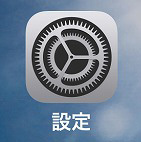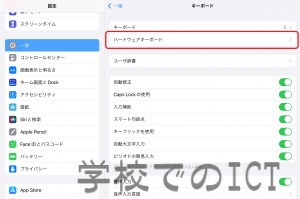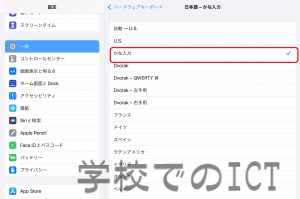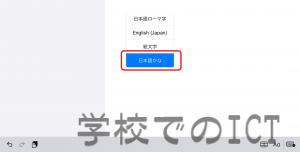ハードウェアキーボードを使ってiPadでかな入力をしたい場合、はじめに少しだけ設定を変更する必要があります。
設定→一般→キーボードと進んでいくと、下のような画面になります。
「日本語-かな入力」の部分を見てください。「自動」か「U.S.」になっていると思います。
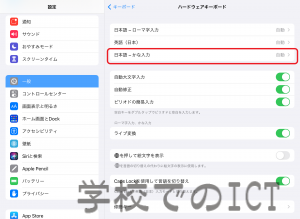
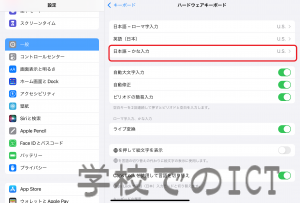
この「日本語-かな入力」の項目をタップして、一覧から「かな入力」にチェックマーク✓を入れます。
これでハードウェアキーボード(外付けのキーボード)で、かな入力ができるようになりました。
文字入力をするときに、キーボードの地球議マークのキーを押し「日本語かな」を選択すればOKです。